Jak scalić partycje dysku twardego w systemie Windows 10
Jeśli dysk twardy w Twoim komputerze jest podzielony na dwie części, może wystąpić nieprzyjemna sytuacja, gdy na partycji systemowej zabraknie miejsca na nowe programy lub w dodatkowej na dane osobowe. W takim przypadku zaleca się połączenie dwóch sekcji w jedną. Dlatego oferujemy krótką instrukcję łączenia partycji dysku twardego w systemie Windows 10.
Jak scalić partycje dysku twardego w systemie Windows 10 za pomocą zwykłego narzędzia?
W tej instrukcji, oprócz zaleceń dotyczących łączenia działów, znajdziesz również informacje o tym, jak usunąć jeden z nich, bo od tego powinieneś zacząć. Jeśli twój komputer jest nowy, a partycja, która nie zawiera plików systemowych i nazywa się na przykład DATA, po prostu ją usuniemy. Jeśli udało Ci się dodać jakieś dane, to aby uniknąć ich utraty, skopiuj wszystko na dysk flash USB. Tak więc nasze działania to:
Scal partycje dysku twardego Windows 10 bez utraty danych za pomocą Asystenta partycji AOMEI
Co robimy:
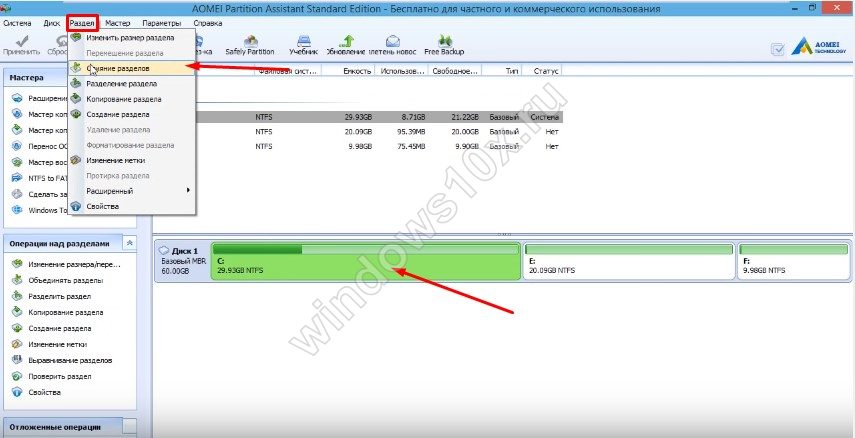
Jeśli jesteś zainteresowany, czytaj dalej.
Jak ukryć partycje dysku twardego w systemie Windows 10?
Zdarza się, że jedna z sekcji dysku twardego zawiera dane, które wolelibyśmy ukryć przed wzrokiem ciekawskich. W takim przypadku ponownie pomoże nam standardowe narzędzie do zarządzania dyskami, którego używaliśmy już podczas łączenia partycji.
Co powinno być zrobione:
- Otwórz panel narzędziowy, jak w powyższych instrukcjach
- W oknie, które się otworzy, widzimy wszystkie dyski znajdujące się na naszym urządzeniu
- Wybierz ten, który chcesz ukryć i kliknij go prawym przyciskiem myszy.
- Kliknij „Zmień literę dysku lub ścieżkę”, a następnie „Usuń”
- Potwierdzamy „OK”. Wszystko, co chcieliśmy ukryć, jest ukryte
Alternatywną opcją ukrywania tego, czego potrzebujesz w systemie operacyjnym, jest metoda wiersza poleceń. Oto nasze kroki w tym przypadku:
- Otwórz wiersz polecenia (Win + R), wpisz dsikpart i potwierdź klawiszem Enter
- Następnie wymień głośność i ponownie wejdź
- Wybierz literę dysku do ukrycia. Enter Wybierz głośność i ponownie naciśnij Enter
- Enter Usuń literę X (gdzie X jest literą wybranego dysku) i Enter
- Przeczytaliśmy wiadomość, że dysk został pomyślnie ukryty
Ciekawe - przeczytaj na naszej stronie!
Jak wyświetlić ukryte partycje dysku twardego w systemie Windows 10?
Wspomnieliśmy już o tym krótko: otwieramy nasze zwykłe narzędzie, aw oknie, które się otworzy, widzimy wszystkie sekcje znajdujące się na urządzeniu. W tym ukryte.
Przywracanie partycji dysku twardego
Mówiliśmy już o usuwaniu partycji dysku twardego w systemie Windows 10, przejdźmy do ich przywracania. 
Odzyskamy utracony dysk za pomocą znanego już programu AOMEI Partition Assistant. A oto nasze kroki:
- Otwórz program, wybierz nieprzydzielone miejsce w oknie głównym i kliknij „Kreator odzyskiwania”
- Wybierz dysk twardy, na którym przywrócimy partycje i zastosuj „Dalej”
- W tym samym oknie wybierz Pełne wyszukiwanie (jeśli szybkie nie pomogło)
- Program znajdzie nasze usunięte partycje
- Zaznacz je za pomocą pól wyboru i kliknij „idź”
Jeśli nie wiesz, przeczytaj wszystkie szczegóły na naszej stronie.






